win10 个性化文件夹定制
发布时间:2017-04-23 浏览数:
总是看着一样的文件的风格真有点厌倦,今天咱们来换个口味,个性化定制属于你的文件夹。

先看看这是上面这是最终的效果图,首先我们分析一下,其实这里用到了两个效果,大家看出来没有。第一个就是文件夹颜色更改,第二个就是文件名隐藏。我们解析来分步进行讲述。
1、文件夹颜色修改
第一步:定制文件夹颜色,这里用到了这个工具rainbow_folders。大家可以在公众号中回复004就可以获取下载链接。下载安装以后,打开界面如下
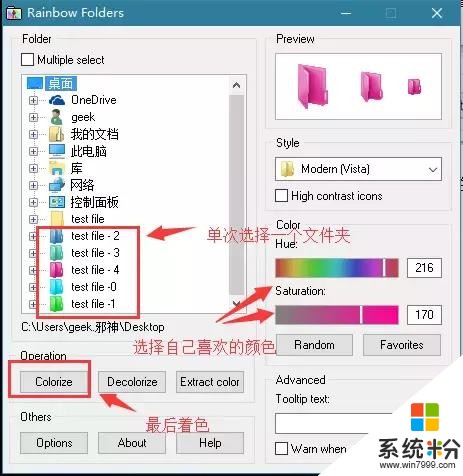
第二步:选中需要更改的文件夹,然后在右边拾取想要的颜色。这个软件反应比较慢,如果选择着色以后没有变化稍等一会就行了。这是效果图

2、隐藏桌面文件名称:
第一步:在搜索栏输入字符,然后点击字符映射表。在里面随便选择空字符,然后点击复制
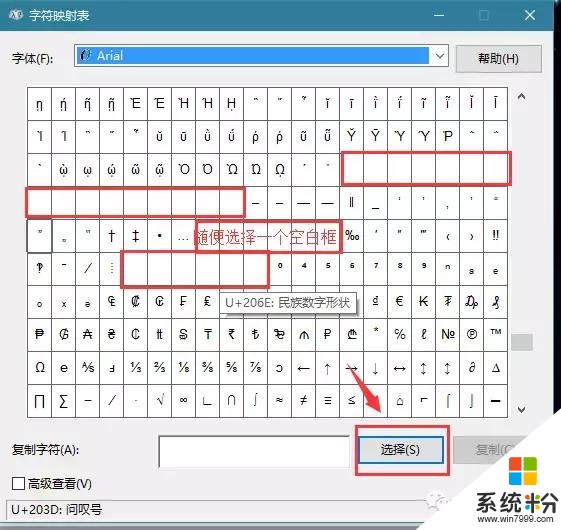
第二步:对需要隐藏文件夹名字的文件夹重命名。然后将刚才复制的字符粘贴进去,然后回车就看到了。

注意:虽然每个空格看起来一样但都代表不同的意思,如果需要隐藏多个文件夹则需要复制不同的空白格。
每天学点小知识,从此电脑不求人。关注“geekefeng”微信公众号,每天晚间8点至11点答疑。想学的,不懂的,都可以留言。欢迎骚扰!









